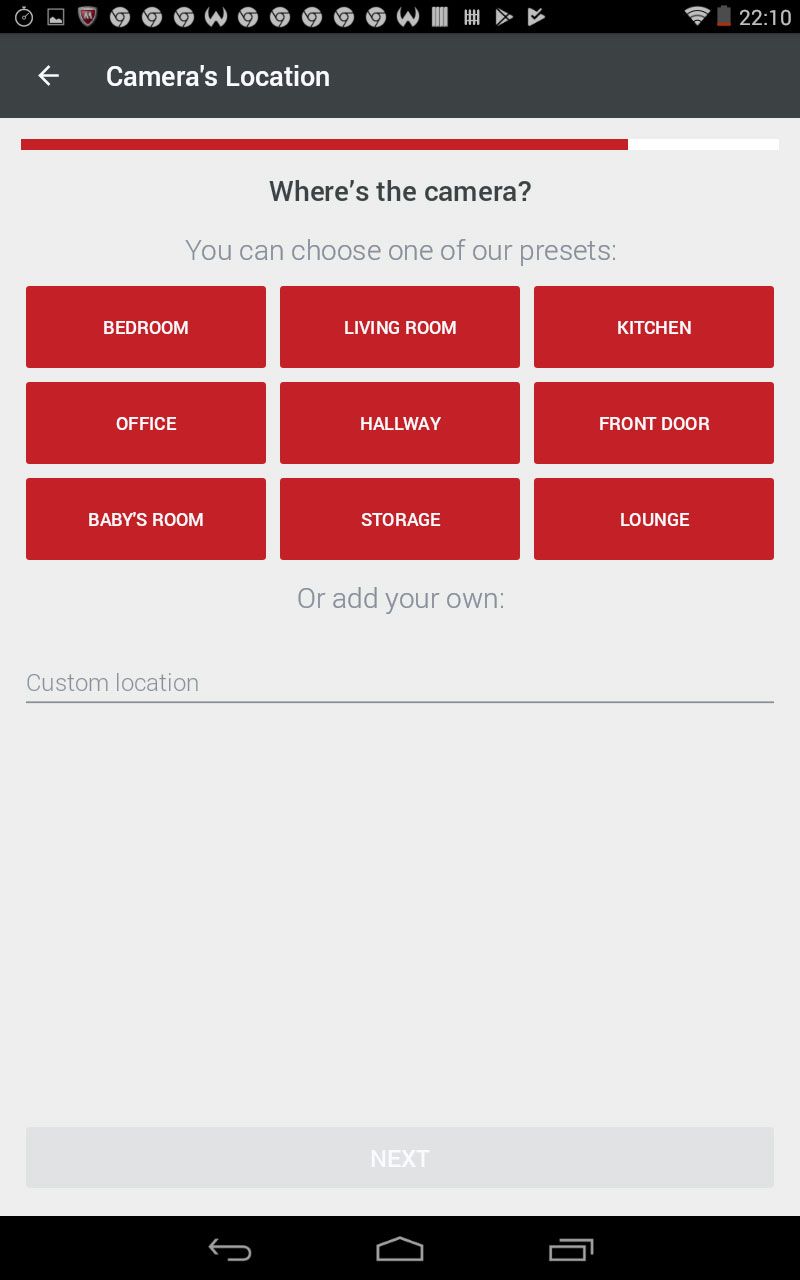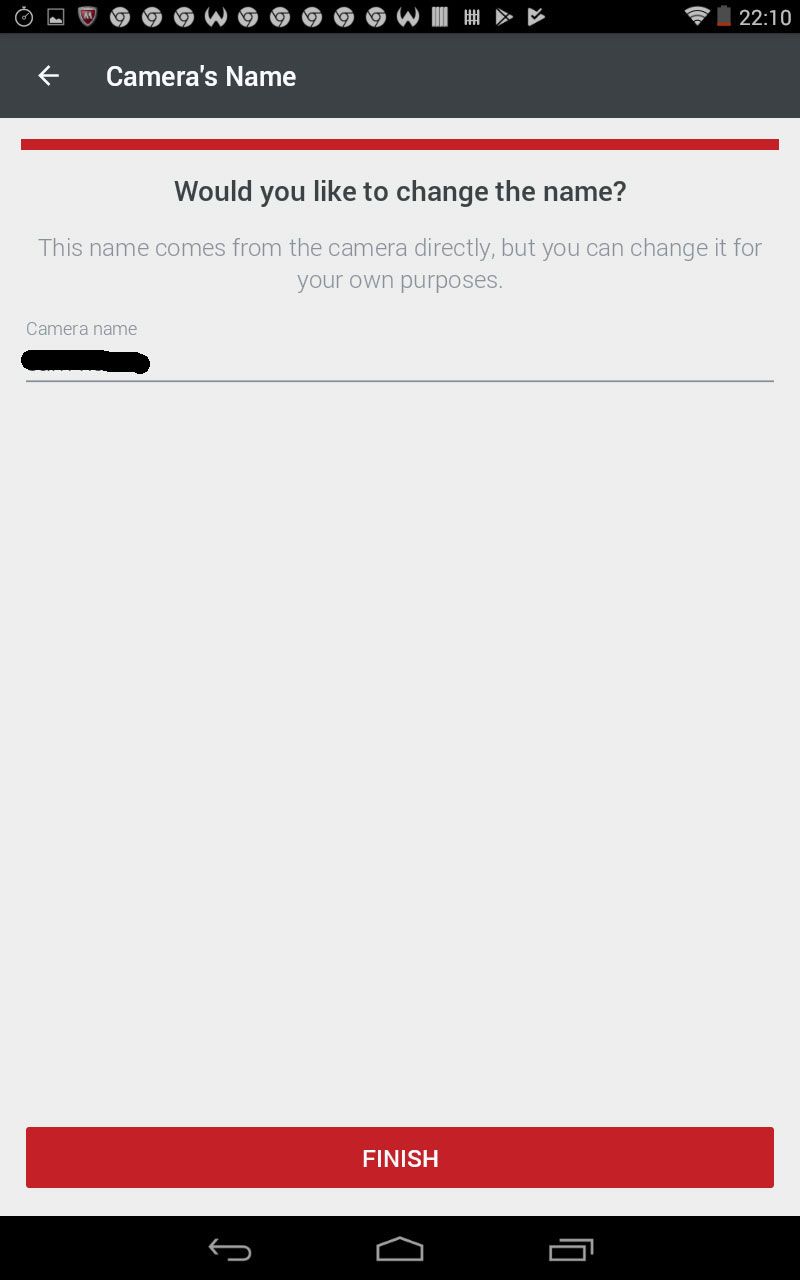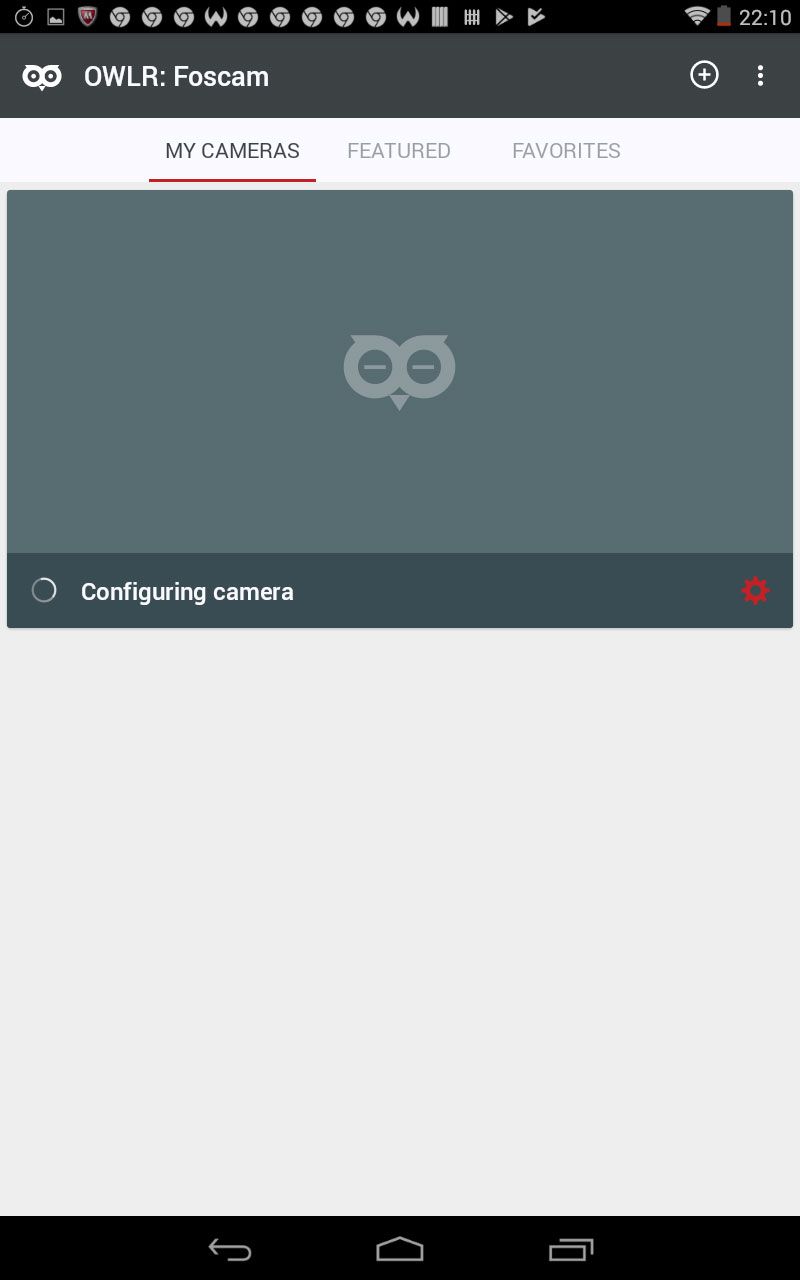Beschikbaar voor zowel iOS als Android. De Android variant is uitgewerkt in deze blog.
We gaan er in deze handleiding vanuit dat de Foscam camera reeds aangesloten is en is opgenomen in het netwerk (via PoE/ UTP of Wi-Fi).
1. Toevoegen Foscam camera in de
OWLR Foscam app
OWLR is een bijzonder gebruiksvriendelijke app om de beelden van je Foscam camera’s mee te bekijken. OWLR apps staan bekend om hun installatiegemak en gebruiksvriendelijkheid.
Het voordeel van deze app is dat de Foscam camera’s meteen goed ingesteld worden voor het aanwezige Wi-Fi/ UTP netwerk waar binnen gescand wordt) en voor verbindingen van buitenaf. Uirteraard dient de firewall wel goed ingesteld te staan o.b.v. port forwarding/ UPNP (indien de camera dit ondersteunt).
Tip: deze OWLR Foscam app is veel makkelijker in gebruik dan de originele app van Foscam app. Wij vinden deze OWLR Foscam app dan ook de beste Foscam app.
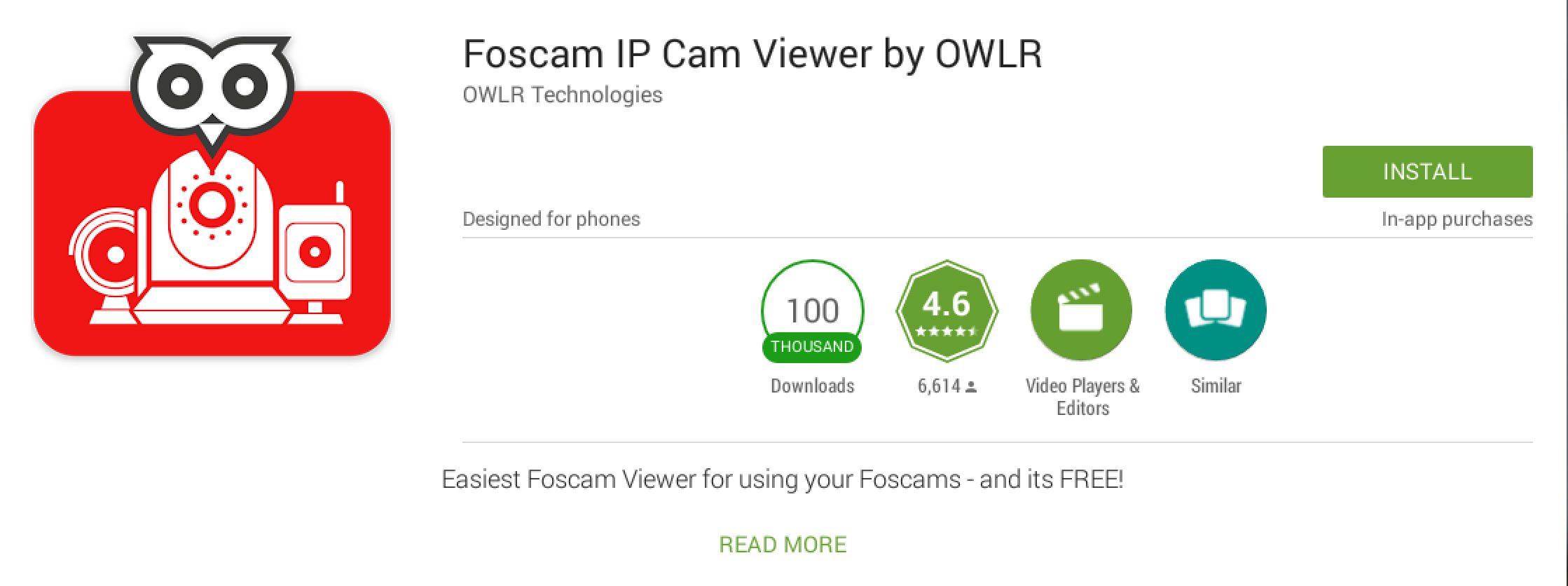
2. Updaten Google Play Services
Indien de OWLR Foscam app niet op kan starten, is het mogelijk dat je een melding krijgt om de Google Play services te updaten.
Voer een update van deze app uit indien daar om gevraagd wordt.
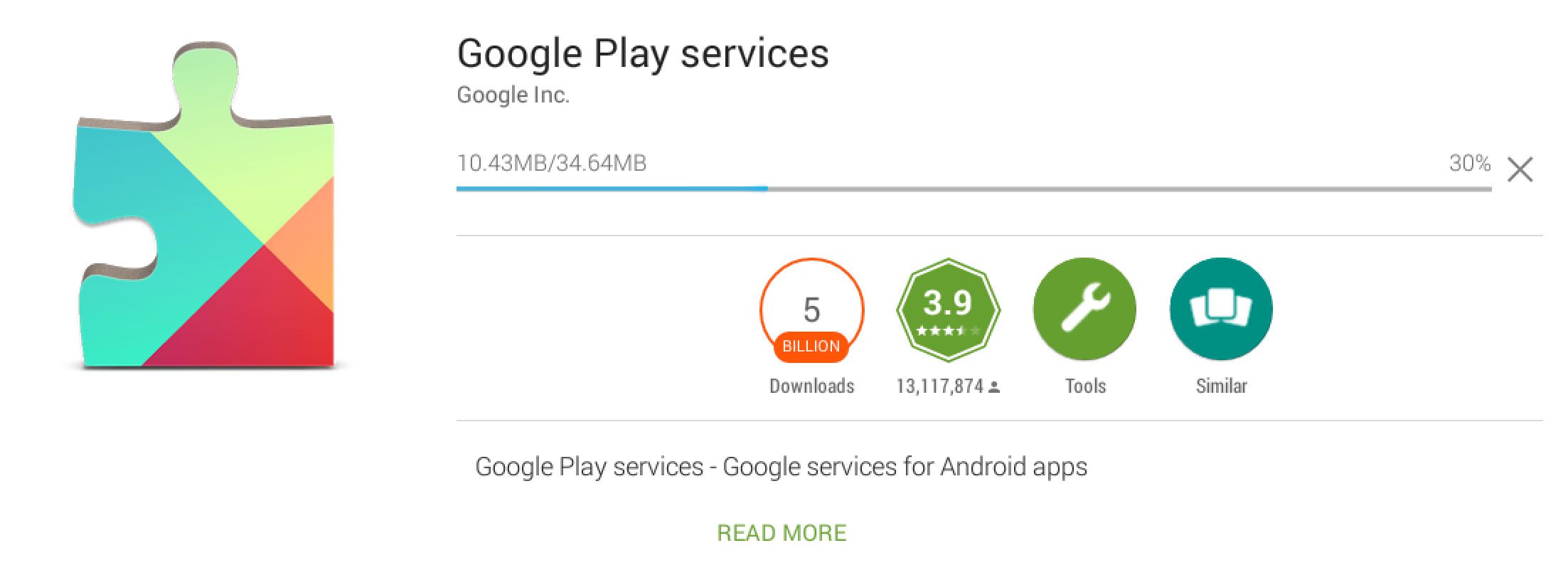
3. Open de OWLR Foscam app en doorloop de eerste stappen
Kies <NEXT>, <SURE DO!> en <YES PLEASE!>
en bevestig dat je de camera in het netwerk (Wi-Fi of UTP) hebt opgenomen.
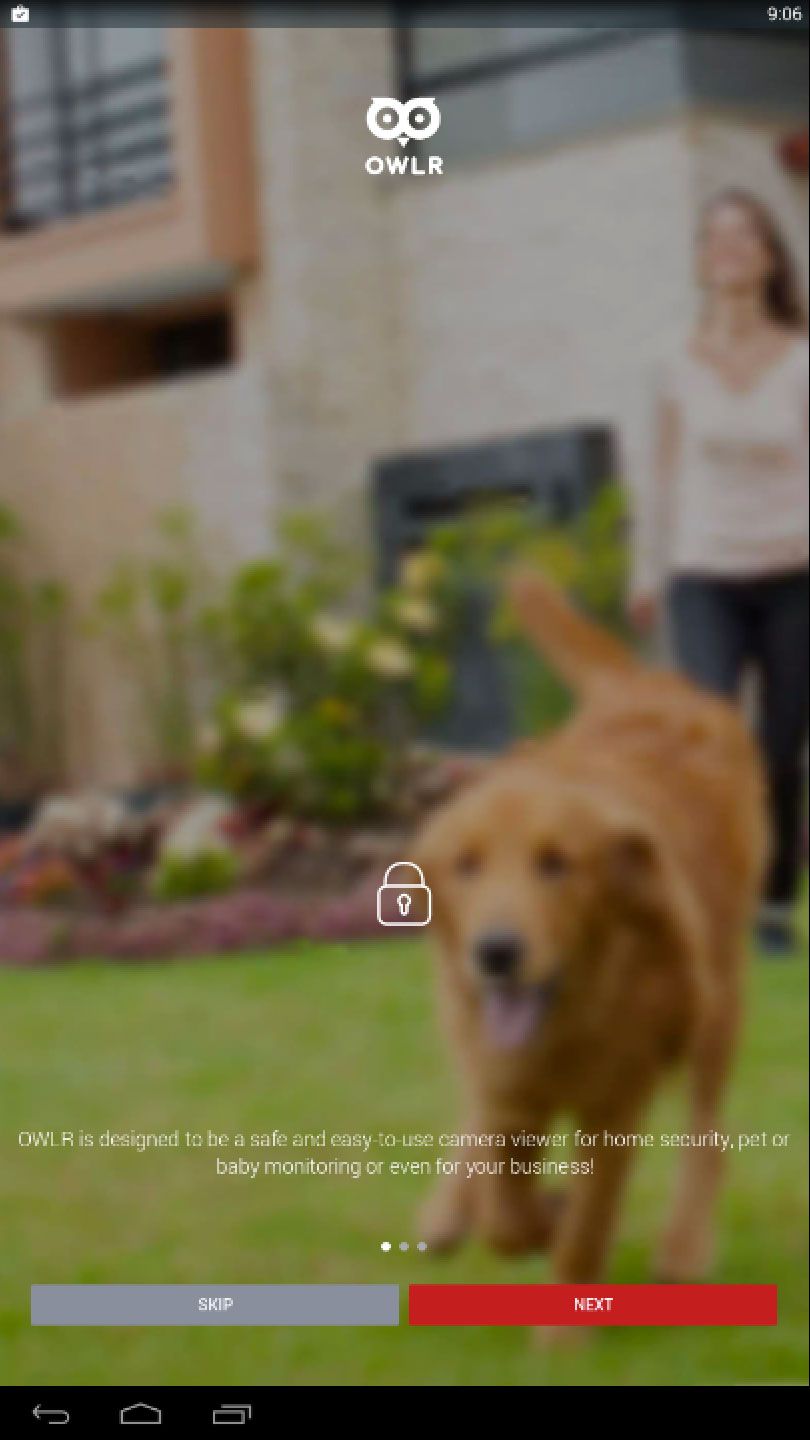
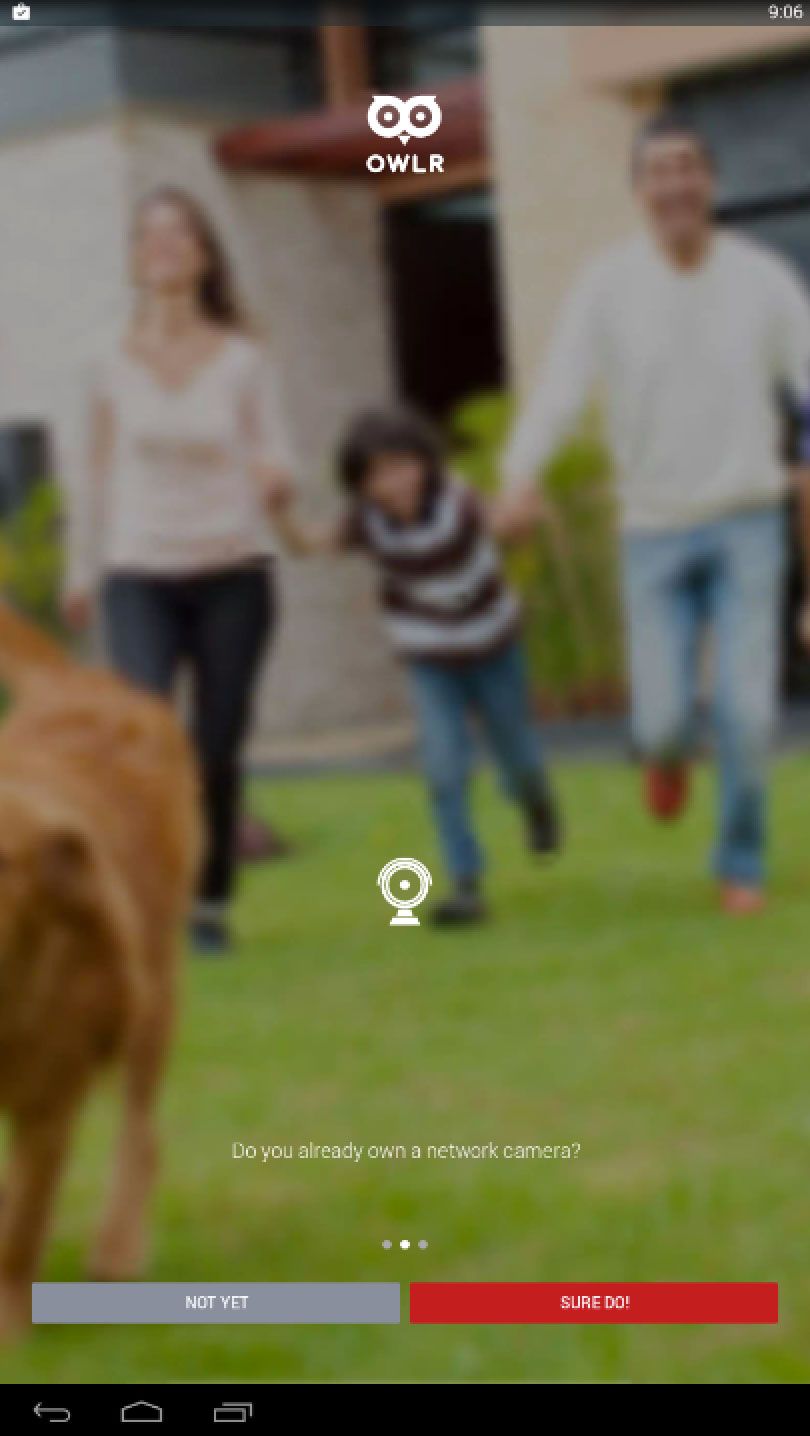

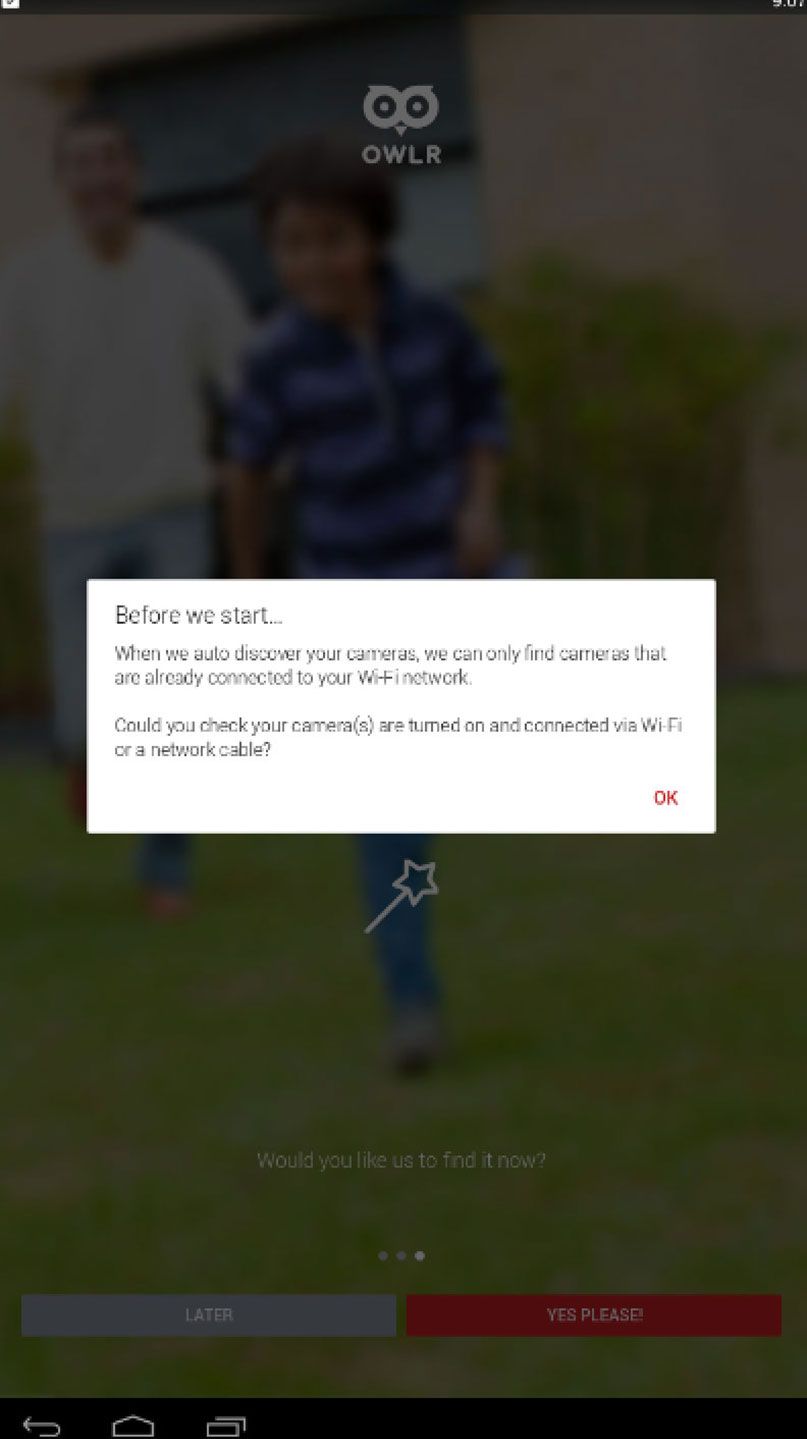
4. Foscam camera instellen
Zodra je de Foscam camera hebt toegevoegd, kies <SETUP> voor de betreffende camera.
Voer vervolgens de gebruikersnaam en het wachtwoord van de camera in. Foscam camera’s worden geleverd met de volgende standaard instellingen:
Gebruikersnaam: admin
Wachtwoord: <leeg>
De OWLR Foscam app dient nu het beeld v/d betreffende camera weer te geven (zie rechter schermafdruk).
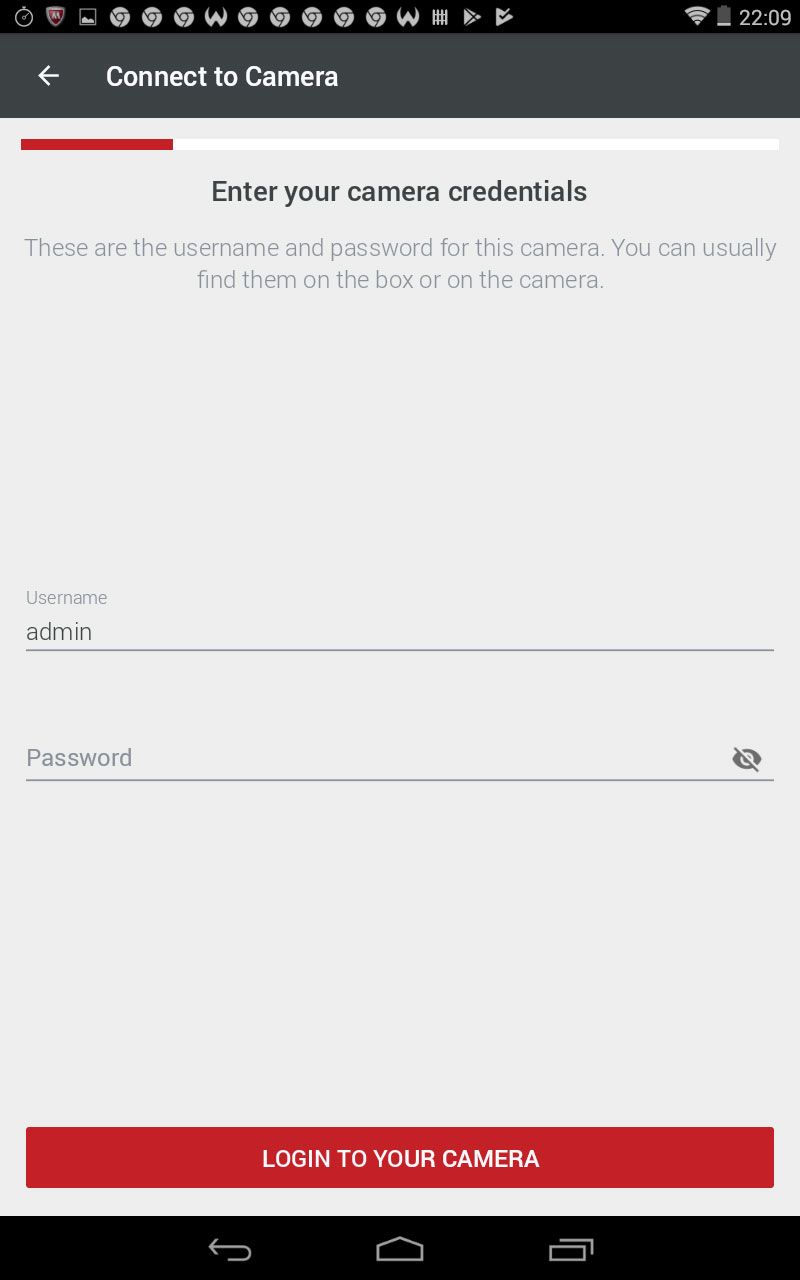
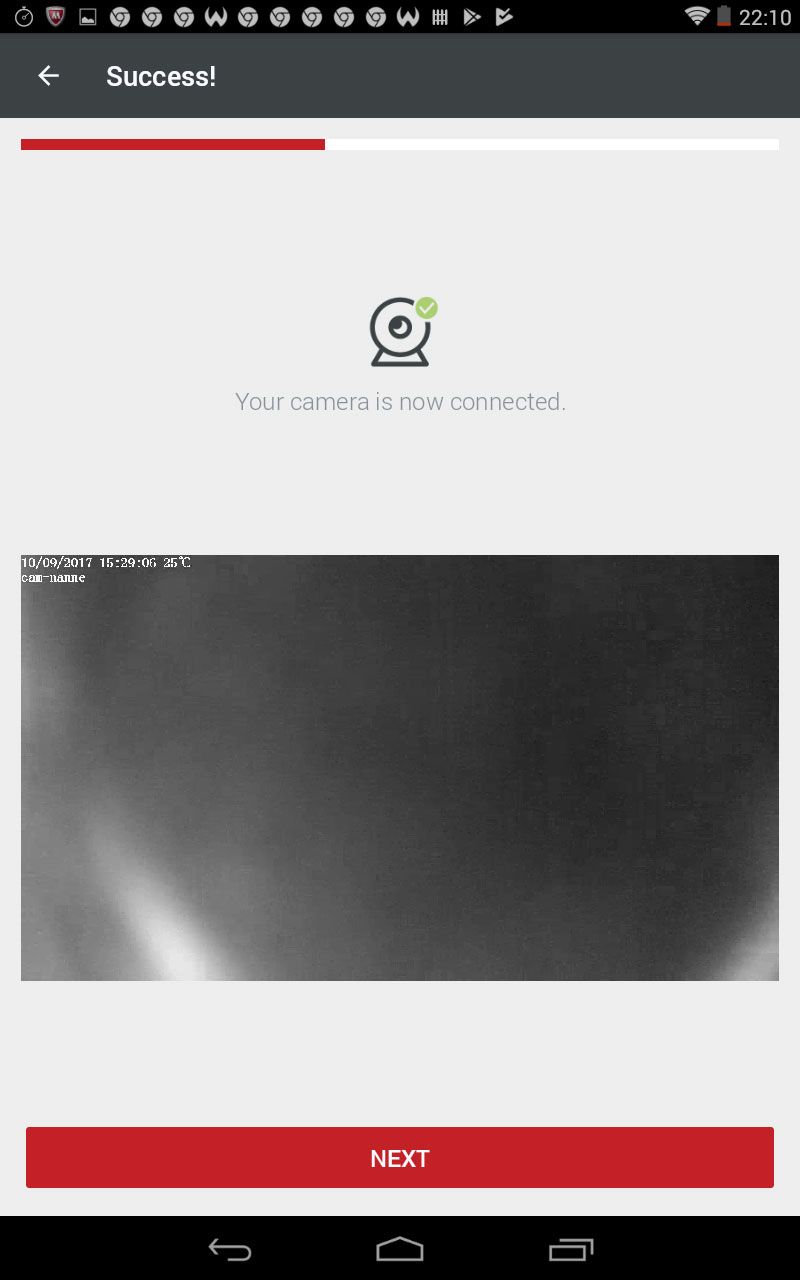
5. Foscam camera ook van buitenaf benaderen
Kies in de vogende stap voor <ALLOW ACCESS>. De OWLR Foscam app scant dan je externe ip adres en vult deze gegevens automatisch voor je in.
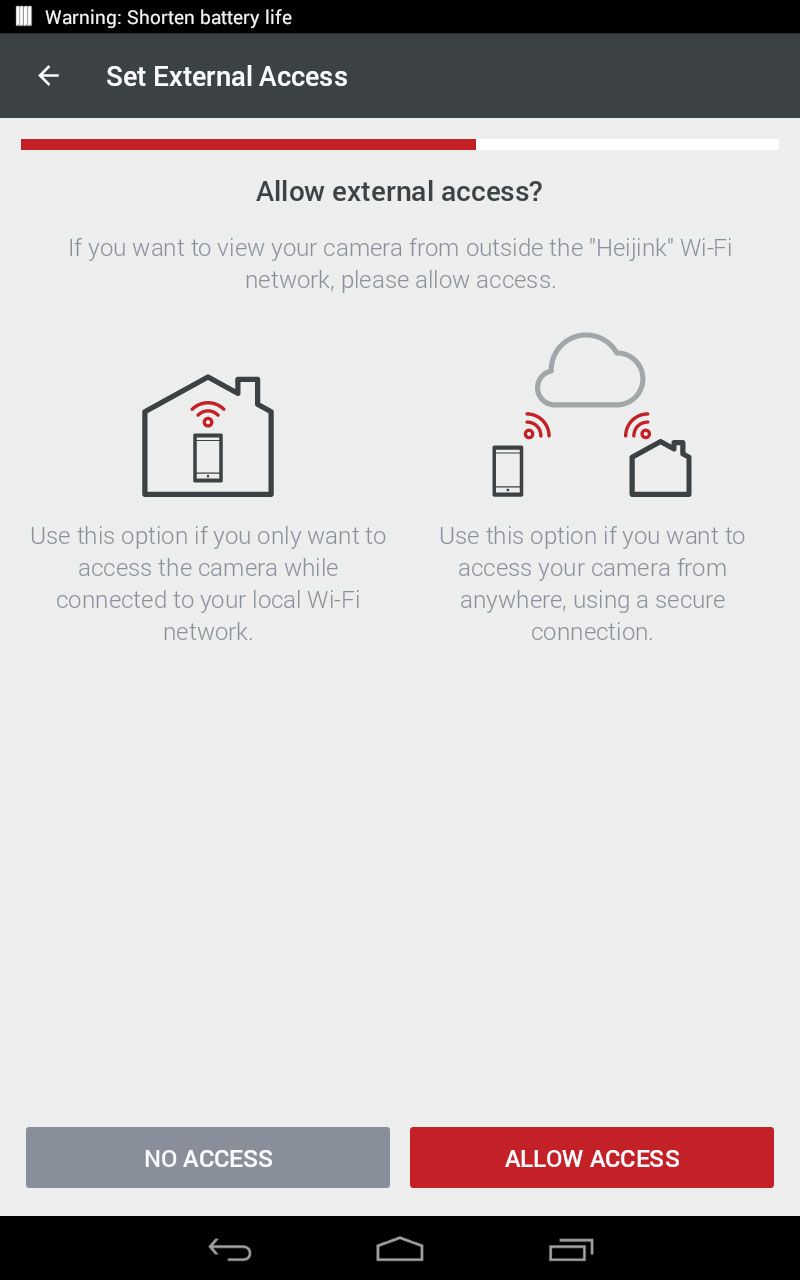
6. Geef locatie op in de OWLR Foscam app
Als laatste dien je nog in te stellen op welke locatie je de camera hebt geplaatst. Een aantal locaties (kamers) zijn reeds voorgedefinieerd. Voel je vrij om handmatig andere gewenste locaties toe te voegen.
Bevestig de opvolgende schermen en de camera is toegevoegd. De OWLR Foscam app zal zelf nog een aantal tests uitvoeren.